【Excel・エクセル】時短裏技、繰り返しのショートカット!

このセルを赤く、このセルも赤く……あーダル。

直前の動作を一瞬で繰り返す、ショートカットキーがあるんよ。
- 繰り返しのショートカットキーは「F4」
【Excel・エクセル】繰り返しのショートカットキー
例えば交互に文字に色を付けるなど、いちいちホームタブから書式を変えるのが面倒な時。
さっきの操作の繰り返しくらいなら、サクッとできないものか……。
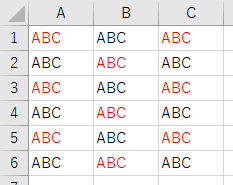

あるよ。

HER○?
そのほか使えるショートカットキーは、こっちのページにまとめてます!
繰り返しのやり方
直前の動作を繰り返すショートカットキーは「F4」です。
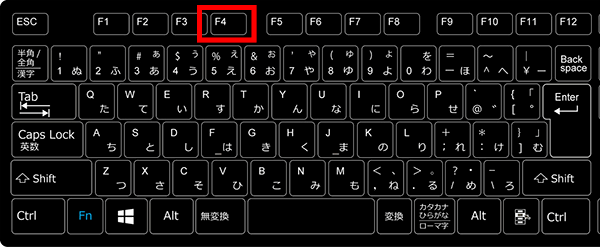

絶対参照($)の時に使うのと、同じだね。

もしできないときは、「Fn」キーを押してみて。
セルD1の文字を赤にしてみました。
セルF1も文字を赤くしたいのですが、これは直前の操作の繰り返しですね!
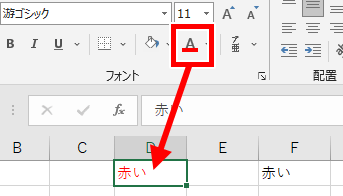
そんな時は、セルF1をクリックして「F4」キー!
文字の色を赤にする操作が繰り返されて、セルF1の文字の色も赤になりました。
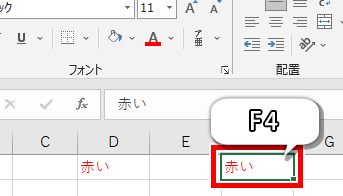

ちなみに「Ctlr + Y」でもできるよ。
繰り返せない操作
この超時短ショートカットキー、やってみたら分かりますが、結構いろんな操作を繰り返しできます。
が、以下の操作などは繰り返しできません。
- 文字や数式の入力
- 文字列の一部だけ書式変更

文字や数式の入力は、普通にコピペで良さそうだね。
文字列の一部だけ書式変更は、こんなのです。
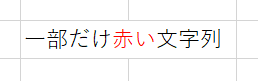
繰り返しのF4を使いこなして、バシバシ時短しちゃいましょう!
それでは、お疲れさまでした!
- 繰り返しのショートカットキーは「F4」


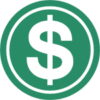









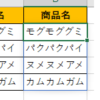
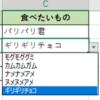
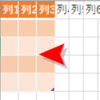



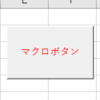



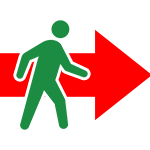



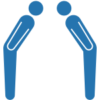

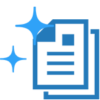







ディスカッション
コメント一覧
まだ、コメントがありません